
- •«Информационные технологии в экономике на базе системы «1с: Предприятие 8»
- •1. Основные понятия системы «1с: Предприятие 8»
- •2. План счетов и организация аналитического учета
- •2.1. План счетов
- •2.2. Субконто
- •3. Регистры и регистраторы
- •4. Общие сведения о типовой конфигурации «Бухгалтерия предприятия»
- •4.1. Справочник «Организации»
- •4.2. Параметры учета
- •4.3. Учетная политика
- •4.4. Документы типовой конфигурации
- •4.5. Ввод начальных остатков
- •4.6. Отчеты
- •5. Учет операций с денежными средствами
- •5.1. Кассовые операции
- •5.2. Операции по расчетному счету
- •6. Учет основных средств и нематериальных активов
- •6.1. Поступление ос
- •6.2. Амортизация ос
- •7. Учет расчетных операций
- •7.1. Счета учета расчетов с контрагентами
- •7.2. Аналитический учет расчетов
- •7.3. Документы расчетов с контрагентами
- •8. Учет номенклатуры
- •8.1. Счета учета номенклатуры
- •8.2. Учет номенклатуры в программе «1с: Бухгалтерия 8»
- •8.3. Поступление дополнительных расходов
- •9. Учет расчетов по оплате труда
- •9.1. Справочники и документы по кадрам
- •9.2. Начисление зарплаты работникам организаций
- •9.3. Выплата заработной платы
- •9.4. Страховые взносы с фот
- •10. Учет затрат на производство
- •10.1. Отпуск материалов в производство
- •10.2. Выпуск и реализация готовой продукции из производства
- •10.3. Расчет себестоимости готовой продукции
- •11. Учет ндс
- •12. Специальные режимы налогообложения
- •12.1. Учетная политика при применении усн
- •12.2. Книга учета доходов и расходов
- •12.3. Учет ос при усн
4.4. Документы типовой конфигурации
В типовой конфигурации используется один план счетов: «Хозрасчетный».
Основным технологическим приемом ведения бухгалтерского учета является регистрация фактов хозяйственной деятельности в документах конфигурации. Причем ручная операция (т.е. операция с прямым указанием счетов дебета и кредита) считается одним из видов документов.
Документ «Операция (бухгалтерский и налоговый учет)» (меню «Операции – Журнал операций – Добавить операцию») предназначен для ручного ввода движений по регистрам (Рис. 4.3).
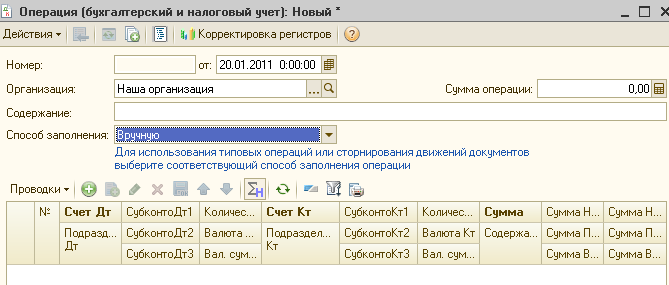
Рис. 4.3
При ручном вводе
операций всегда вручную вводятся
проводки бухгалтерского учета, необходимые
налоговые показатели заполняются
автоматически, или вводятся вручную
(Рис. 4.3). Показать или скрыть данные
налогового учета можно по кнопке
![]()
В документах по учету товарно-материальных ценностей параметры представления цен, настраиваемые в командной панели «Цены и валюты», распространяются только на весь текущий документ. Например, на рис. 4.4 приведен документ «Поступление товаров и услуг», вызываемый через меню «Покупка – Поступление товаров и услуг».
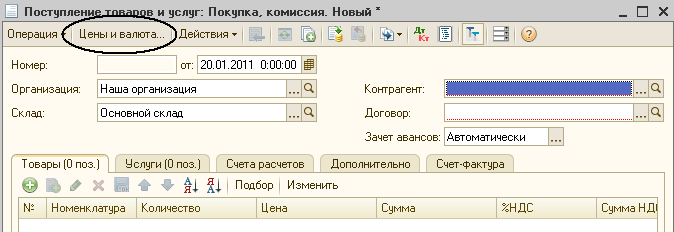
Рис.4.4
В типовой конфигурации при нажатии на кнопку «Дт/Кт» в командной панели документов (Рис. 4.5)

Рис. 4.5
открывается форма, на закладках которой отображается результат проведения документов по регистрам (Рис. 4.6),
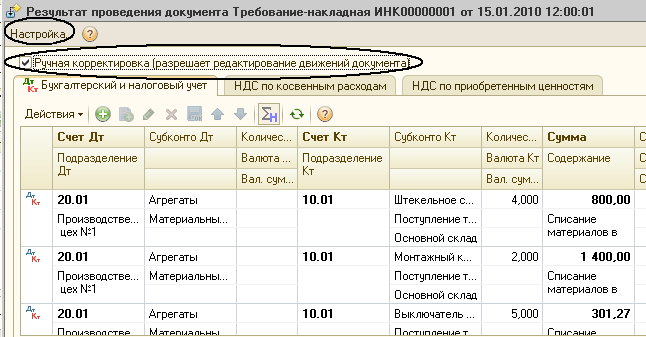
Рис. 4.6
Включение флага «Ручная корректировка» позволяет редактировать (Рис. 4.6) любые записи в любых регистрах, сформированных данным документом, причем в регистре бухгалтерии можно редактировать любые реквизиты без ограничений (т.е. счета, субконто, суммы и т.д.).
Для документов, результат проведения которых был скорректирован пользователем вручную, повторное проведение не допускается.
Упражнение 4.4
Подразделения организаций заполните с помощью кнопки
 так, как показано на рис. 4.7.
так, как показано на рис. 4.7.
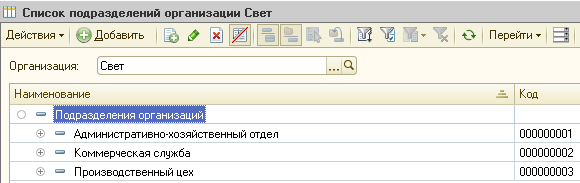
Рис.4.7
Получите и проверьте отчет о текущих настройках
Справочник «Номенклатура» заполните в соответствии с таблицей 4.1. В этой таблице приведены только индивидуальные данные по каждому элементу. Для всех элементов следующие реквизиты одинаковы: Единица измерения: шт., Ставка НДС: 18%, Статья затрат: Материальные расходы.
Таблица 4.1
|
Группа номенклатуры |
Наименование |
|
Материалы |
Плафон матовый |
|
Плафон цветной | |
|
Товары |
Датчик-реле |
В справочник «Контрагенты» внесите данные о двух физ. лицах: Иванов Михаил Александрович, Климов Роман Петрович.
4.5. Ввод начальных остатков
На практике, чаще всего необходимо ввести какие-то начальные остатки. Остатки надо ввести на дату, предшествующую дате начала работы с программой. Лучше всего начинать работу в программе с начала отчетного периода – квартала, года. В нашем примере мы начинаем вести автоматизированный учет с 01.01 текущего года, таким образом, операция ввода остатков должна быть датирована 31.12 прошлого года. (Меню «Сервис – Параметры – Использовать значение 31.12 прошлого года»)
Для ввода начальных
остатков можно выбрать меню «Операции
– Операции, введенные вручную». А можно
перейти в «Журнал операций» (меню
«Операции – Журнал операций») и нажать
на кнопку
![]() .
.
При ручном вводе операций вы сами должны указать дебет и кредит счета, и всю соответствующую аналитику на счетах.
Журнал – это хронологический список хозяйственных операций, имеющих дату, название, номер, краткое содержание и, в некоторых случаях – сумму. В журнале есть также графа «Дата», в которой указывается дата и время документа. Время документа представляет собой не фактическое время записи документа, а очередность ввода документов в течение одной даты. Если необходимо переставить документы местами, это можно сделать, изменив время документа. «Журнал операций», по сравнению с другими журналами, удобен тем, что его можно разделить на две части (по кнопке «Проводки»), и в нижней части экрана просматривать проводки по каждому из документов.
Воспользуемся документом «Операция (бухгалтерский и налоговый учет)» для ввода операции по остаткам. При этом руководствуйтесь следующим правилом:
для дебетовых остатков в качестве корреспондирующего счета по кредиту вводите вспомогательный счет с кодом «000».
для кредитовых остатков в качестве корреспондирующего счета по дебету вводите вспомогательный счет с кодом «000».
Каждый аналитический остаток вводится отдельной проводкой и по самой «мелкой» аналитике, т.е. в проводках надо указывать конкретный субсчет и все необходимые субконто.
В итоге дебетовый и кредитовый обороты вспомогательного счета «000» должны совпасть, т. е. сальдо по счету «000» должно быть нулевым, что и служит критерием правильности ввода остатков.
Упражнение 4.5
По кнопке «Пропустить»
дойдите до окончания работы «Помощника
начала учета». Нажмите кнопку «Начать
работу». В правом верхнем углу панели
функций появится кнопка
![]() .
В окне «Настройка панели функций»
снимите флажок «Показывать Панель
функций». Закройте Панель функций.
.
В окне «Настройка панели функций»
снимите флажок «Показывать Панель
функций». Закройте Панель функций.
Занесите входящие остатки с помощью ручной операции от 31.12 прошлого года.
Актив
Наличные деньги в кассе организации (Счет 50.01) – 5 000 руб.
Средства на Основном расчетном счете (Счет 51) – 1 787 000 руб.
Материалы. (Счет 10.01). Плафон матовый – 1000 штук на сумму 66000 руб. на Основном складе.
Материалы. (Счет 10.01). Плафон цветной – 500 штук на сумму 36000 руб. на Основном складе.
Товары. (Счет 41.01). Датчик-реле – 1000 штук на сумму 48 000 руб. на Основном складе.
Пассив
Уставной капитал, обыкновенные акции. (Счет 80.01). Учредитель Иванов М. А. – 942 акции на сумму 942 000 руб., учредитель Климов Р. П. – 1000 акций на сумму 1 000 000 руб.
С помощью отчета «Оборотно-сальдовая ведомость» проверьте правильность ввода остатков.
